DPI miške – kaj je to in kako deluje?
Ena od lastnosti, ki je napisana na embalaži miške, je to je DPI. Kot njegova vrednost, odvisno od modela naprave, lahko določite – 600, 800, 1600 in zgoraj.
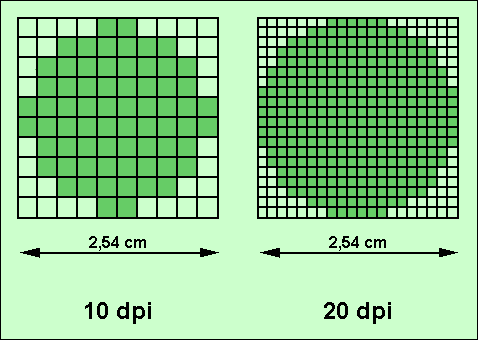
Število točk pri različnih vrednostih DPI
Višja kot je vrednost DPI, bolj natančen je senzor. optična miška, odgovorna za snemanje gibanja. V skladu s tem pri premikanju miške po površini kazalec na zaslonu bo natančneje in bolj gladko ponovil to gibanje.
Če se vrednost optičnega senzorja miške DPI ujema, na primer 1600, to pomeni, da pri premikanju 1 palca kurzor lahko premika 1600 slikovnih pik. Zato je višja vrednost, kazalec na zaslonu se lahko hitreje premika.
Katero miško DPI je bolje izbrati?
Izbira miške je odvisna od pogojev, pod katerimi in kako človek jo bodo uporabili. Najprej morate upoštevati ločljivost zaslona, na katerem bo miška upravljala kazalec. Če zaslon ima matrico HD, nato pa dovolj naprav s senzorjem 600-800 DPI. Če ima zaslon na primer FullHD (ali blizu njega) Ločljivosti 1600 na 900), potem je primerna miška z 1000 DPI. Kazalec na QuadHD (2560 do 1500) je najbolj priročen za upravljanje prek naprave z optičnim senzorjem pri 1600 DPI.
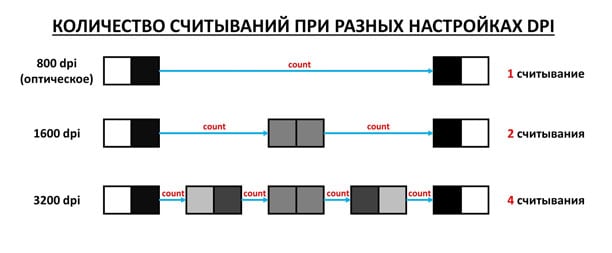
Odčitavanje DPI pri različnih vrednostih
Zdaj bomo razumeli obseg. Uporabniki, ki potrebujejo visoko natančnost in gladkost (na primer igralci in oblikovalci), potrebujete miško z višjim DPI. Vsi drugi lahko vzemite miško na podlagi ločljivosti zaslona (določeni kriteriji) zgoraj).
Igralci in oblikovalci morajo seveda kupiti tudi naprave na podlagi jasnosti zaslona, vendar z nekaj spremembami. Na primer za FullHD je priporočljivo vzeti miško z ločljivostjo tipala 1600 DPI. Upam, da razumete, da je to DPI v računalniški miški, Zdaj pa se pogovorimo, kako spremeniti njegovo vrednost.
Kako spremeniti vrednost DPI za optično miško?
Na nekaterih dražjih napravah, neposredno na ohišju stikalo, ki omogoča hitro spreminjanje ločljivosti senzor. Če pa eden manjka, DPI še vedno lahko spremeniti.
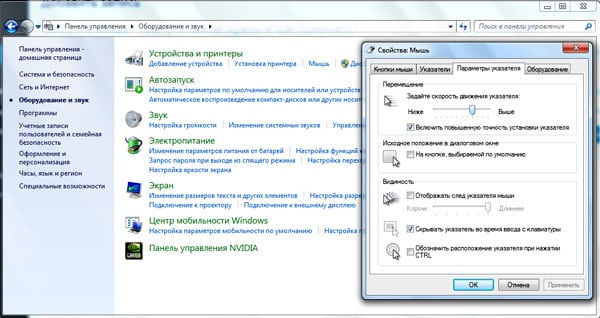
Nastavitev DPI
Če želite spremeniti vrednost DPI, da pospešite ali upočasnite premaknite kazalec, ki ga potrebujete za vstop v nastavitve delovanja sistem.
- V operacijskem sistemu Windows morate odpreti “Nadzorno ploščo”, pojdite v kategorijo “Oprema in zvok” in izberite Miška.
- V oknu, ki se odpre, pojdite na zavihek “Možnosti” kazalec “.
- Tam poiščite postavko “Premikanje” in v podpostavki “Nastavite hitrost premakni kazalec “premakni drsnik na določeno mesto: desna je hitrejša, leva je počasnejša.
- Kliknite na “Uporabi”, po katerem lahko preverite hitrost premični kazalec.
- Če vam ne ustreza, boste morali ponoviti opisano postopek spet.
Morate razumeti, da če je vrednost DPI, nastavite programsko bo višja od strojnih zmogljivosti senzorja, kazalca bo začel trkati. To ponavadi ni kritično navadni uporabniki, vendar lahko prinese težave igralci in oblikovalci. Če vam podatki v članku niso dovolj Svetujem vam, da si ogledate spodnji video, ki podrobno opisuje, kaj je tak indikator DPI.
